Macなら別途ソフトやアプリをインストールしなくても、PDFの結合ができる。
Macの標準アプリ『プレビュー.app』はとても便利。
写真だけではなくPDFの編集機能があり、PDFの結合をすることができる。
さすがMacさま。
ちょっとしたことから、『PDFの結合』作業をする必要が生じたため、メモ。
まずは、結合したいPDFファイルをひとつ開きましょう。
ツールバーから「表示」 > 「サムネール」
編集作業をするためにサイドーバーを画面上に追加表示させます。
サイドバーが追加されてサムネールが表示されたところでもう一方の結合したいPDFを用意します。
(ファイルは開かなくていいよ。)
サイドバーに表示されているPDFの真上に重ねてドラッグする。
1枚目のサムネールに2枚目のサムネールを重ね、「+」マークが出たら指を離す。
いいですか。
1枚目のサムネール上に、2枚目のサムネールを重ねます。
サムネールを重ねてください。
大切なことなので2度言いました。
サムネールビューにページ数が表示されたら、PDFの結合は完了です。
この状態で保存しましょう。
今回は1ページしかないPDFファイルを2つ用意して結合させたのでサムネールは2つしかありません。
3,4ページと結合させていけば、ページ数はかわります。
もしも、Step3で結合の順番を間違えた場合には、ページをドラッグすることで調整できます。


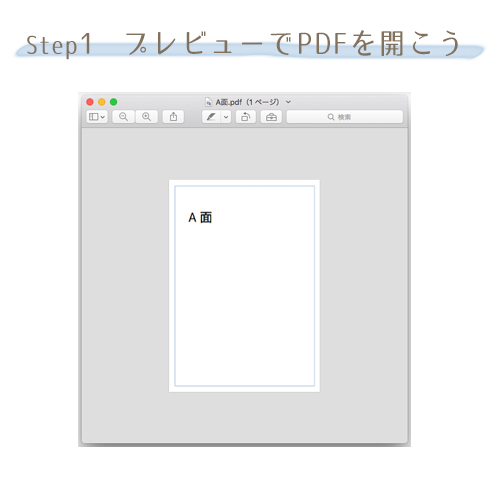
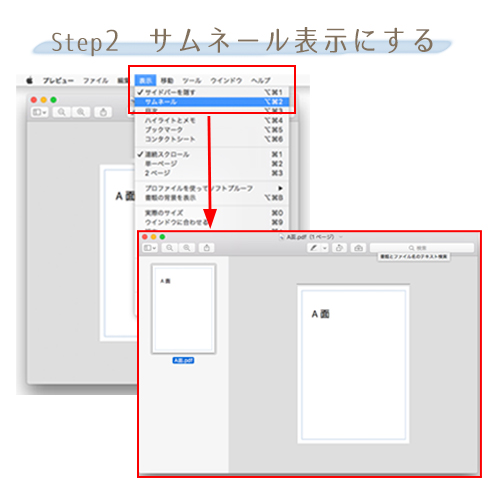
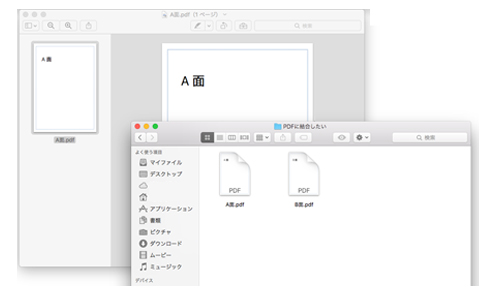
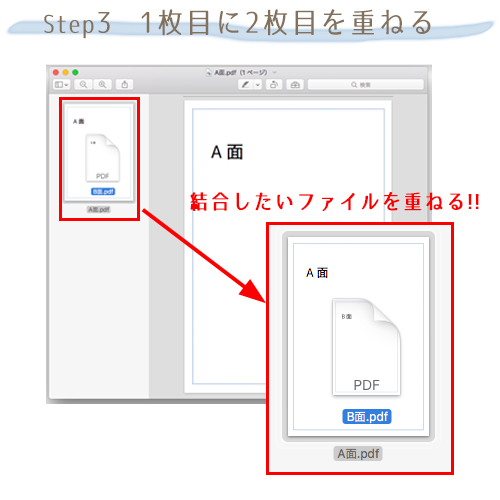
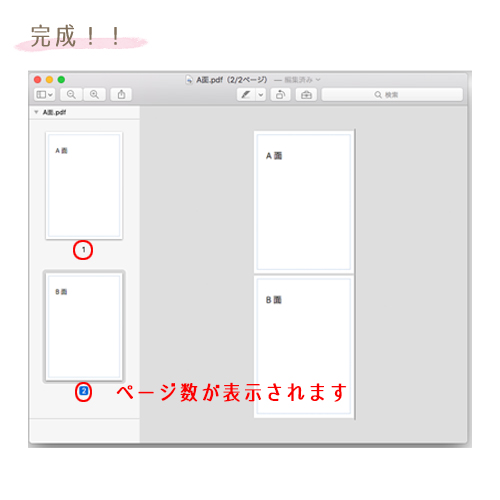
Pingback: Mac: A4×2枚のPDFをA3見開き1枚にする方法。 – kakure's blog